
.png) STMCU小助手
发布时间:2022-9-28 21:53
STMCU小助手
发布时间:2022-9-28 21:53
|
关于stm32mp1,ST官方提供的系统太庞大,开机速度慢,占用空间大。基于这个问题,我们整理了Linux5.4.31最小根文件系统的镜像及对应教程,希望对stm32mp157开发板使用的用户有所帮助。 1. 根文件系统开发实验 1.1 实验目的 熟悉Linux 文件系统目录结构,创建自己的文件系统,通过NFS 方式测试。 1.2 实验平台 华清远见开发环境,FS-MP1A平台; 1.3 实验步骤 1 . 根文件系统制作 可以网站下载busybox-1.29.3源码用于制作Linux文件系统,为了方便,已将源码放进了光盘。 安装交叉编译工具链。
验证开发工具是否安装正确,显示版本信息如下图所示。 linux@ubuntu  arm-linux-gnueabihf-gcc -v arm-linux-gnueabihf-gcc -v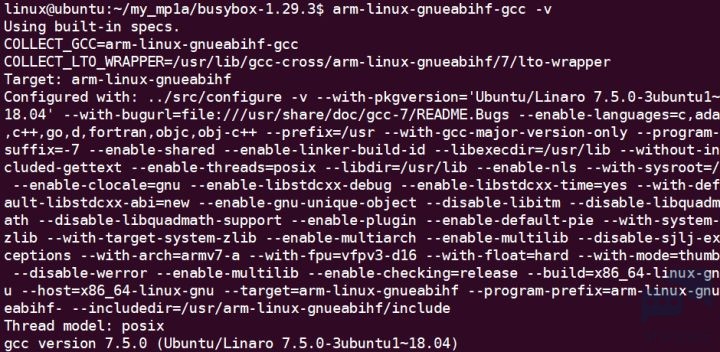
建立源码目录
将busybox-1.29.3.tar.bz2拷贝至该目录。
配置busybox 源码: 将顶层目录下的Makefile文件中的CROSS_COMPILE字段修改为“arm-linux-gnueabihf-” 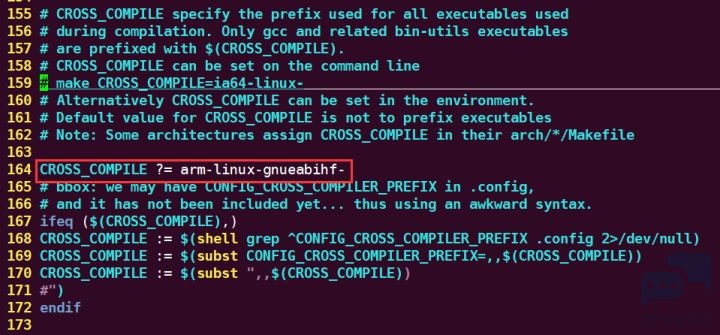
可以使用如下命令配置源码 linux@ubuntu  make menuconfig make menuconfig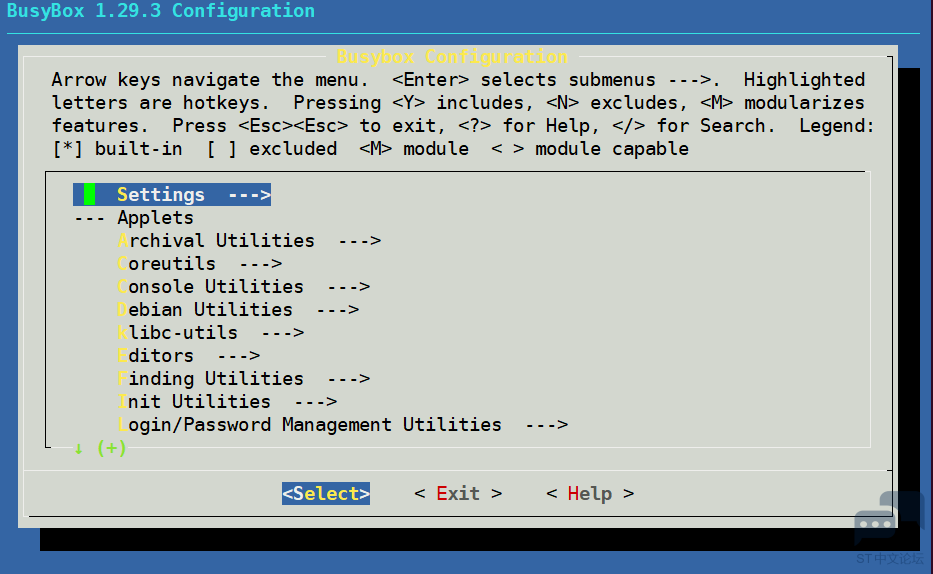
编译源码: linux@ubuntu  make make安装: busybox 默认安装路径为源码目录下的_install linux@ubuntu  make install make install进入安装目录:
创建其他需要的目录:
添加库: 将工具链中的库拷贝到_install 目录下: linux@ubuntu  cp /usr/arm-linux-gnueabihf/lib/ . -a cp /usr/arm-linux-gnueabihf/lib/ . -a删除静态库: linux@ubuntu  rm lib/*.a rm lib/*.a 添加系统启动文件: 在etc下添加文件inittab,文件内容如下: 注意:修改文件均为_install目录下 etc/inittab
在etc下添加文件fstab,文件内容如下: /etc/fstab
这里我们挂载的文件系统有三个proc、sysfs和tmpfs。 回到创建的文件系统处,在etc下创建init.d目录,并在init.d下创建rcS文件,rcS 文件内容为: etc/init.d/rcS
为rcS 添加可执行权限: linux@ubuntu  chmod a+x init.d/rcS chmod a+x init.d/rcS在etc 下添加profile 文件,文件内容为: etc/profile
2 . NFS 测试 删除原先的/source/rootfs:
将我们新建的根文件系统拷贝到/source/rootfs目录下
修改ubuntu主机中的/tftpboot/pxelinux.cfg/01-00-80-e1-42-60-17文件添加nfs启动选项
APPEND root=/dev/nfs nfsroot=192.168.11.251:/source/rootfs ip=dhcp rootwait rw earlyprintk console=ttySTM0,115200 上述配置中共有两个启动项分别为stm32mp157a-fsmp1a-emmc、stm32mp157a-fsmp1a-nfs。其中stm32mp157a-fsmp1a-emmc选项为正常启动配置;stm32mp157a-fsmp1a-nfs为nfs挂载方式,这里需要注意的是nfsroot=192.168.11.251部分的ip需要根据ubunut主机的实际ip填写。 重新启动开发板,选择nfs启动选项。 
查看是否能够正常挂载,功能是否正常 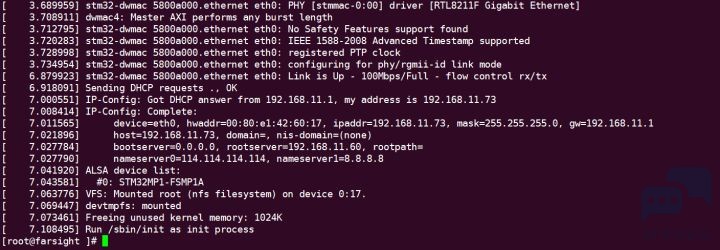
2. 制作根文件系统镜像 上小节已经制作好了根文件系统,并且从NFS已经成功启动。本小节将制作一个根文件系统镜像用于后续的固化和烧录。 2. 制作ext4格式的文件系统 在ubuntu中制作一个EXT4空文件, 此处设则为300M大小,由于安装的软件较多时,文件系统会很大,用户可以根据情况自行更改。
2. 复制文件系统 将上小节我们移植完成的跟文件系统中所的文件夹都fuubuntu18_rootfs.ext4文件挂载到临时目录/mnt,并拷贝文件系统。 linux@ubuntu  sudo mount -o loop fsmp1x_rootf.ext4 /mnt sudo mount -o loop fsmp1x_rootf.ext4 /mnt如果我们已经制作了前面的文件系统则直接拷贝/source/rootfs/下的文件即可 linux@ubuntu  sudo cp /source/rootfs/* /mnt -a sudo cp /source/rootfs/* /mnt -a如果我们之前没有编译制作文件系统也可以将【华清远见-FS-MP1A开发资料\02-程序源码\04-Linux系统移植\02-移植好的系统镜像文件】下的rootfs.tar.xz文件导入到虚拟机中,使用我们已经移植好的跟文件系统进行制作。 linux@ubuntu  sudo tar -xvf rootfs.tar.xz -C /mnt sudo tar -xvf rootfs.tar.xz -C /mnt3. 卸载挂载的fsmp1x_rootf.ext4文件 linux@ubuntu:$ sudo umount /mnt 此时跟文件系统镜像就制作完成了。可以将这个文件导出到windos下烧录到开发板中运行。 4. 修改烧录文件 如果想要烧录到开发板那么就需要修改,烧写文件。这里以eMMC启动的trusted镜像为例来说明。其它启动的修改方法也类似。 修改flashlayout_fs-mp1a-weston\trusted下的FlashLayout_sdcard_stm32mp157a-fsmp1a-trusted.tsv文件将Id为0x23的rootfs分区镜像名由fs-mp1a-weston-openstlinux-weston-fsmp1a.ext4修改为fsmp1x_rootf.ext4。按照《STM32CubeProgrammer烧写方式》章节进行烧录即可。 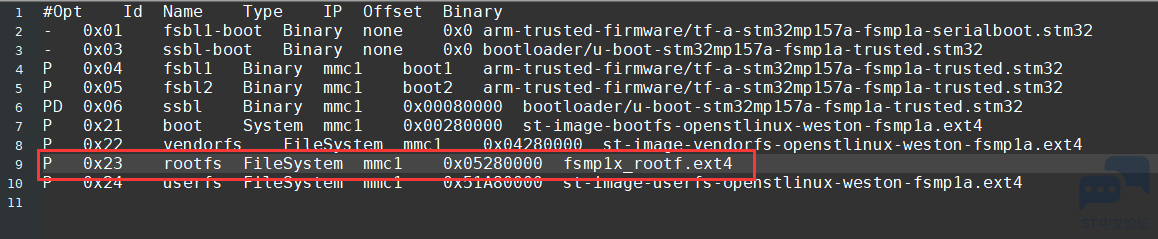
———————————————— 版权声明:华清远见IT开放实验室 |
STM32串口自动识别波特率的原理
STM32MP135 MP157 MP257 CoreMark移植&&跑分对比&&多核心负载不均衡问题排查与解决
STM32--STM32 微控制器详解
为什么学了几天STM32一脸茫然?
STM32 不同时钟频率有什么不同的影响
STM32入门指南:从零开始,如何为你的首个项目选择最合适的MCU?
STM32MP157D-DK1-编译并运行第一个程序hello world
STM32MP157D-DK1-SDK包安装
STM32MP157D-DK1-ssh连接方式
STM32MP157D-DK1-stlink串口进入终端
 微信公众号
微信公众号
 手机版
手机版
